¿Tiene problemas con el modo Turbo de ASUS Armoury Crate que no está disponible? ¡No está solo! Este problema suele estar relacionado con incompatibilidades con la fuente de alimentación o errores menores con los controladores y la instalación. Con solo unos pocos ajustes estratégicos, puede restaurar el modo Turbo y obtener un rendimiento óptimo en su computadora portátil ASUS.
Desbloqueo del modo Turbo: solución de la disponibilidad de ASUS Armoury Crate
🚀 **Primero, asegúrate de que tu computadora portátil esté conectada a una fuente de energía**. El modo Turbo solo funciona cuando está enchufada, así que verifica que tu dispositivo esté adecuadamente alimentado.
Si eso no resuelve el problema, sigue leyendo para conocer varios pasos de solución de problemas que te ayudarán a que el Modo Turbo vuelva a funcionar:
1. Reinstalación completa de ASUS Armoury Crate
- Vaya a la página de descarga de ASUS Armoury Crate .
- Desplácese hacia abajo para localizar la herramienta de desinstalación de Armoury Crate y presione el botón de descarga.
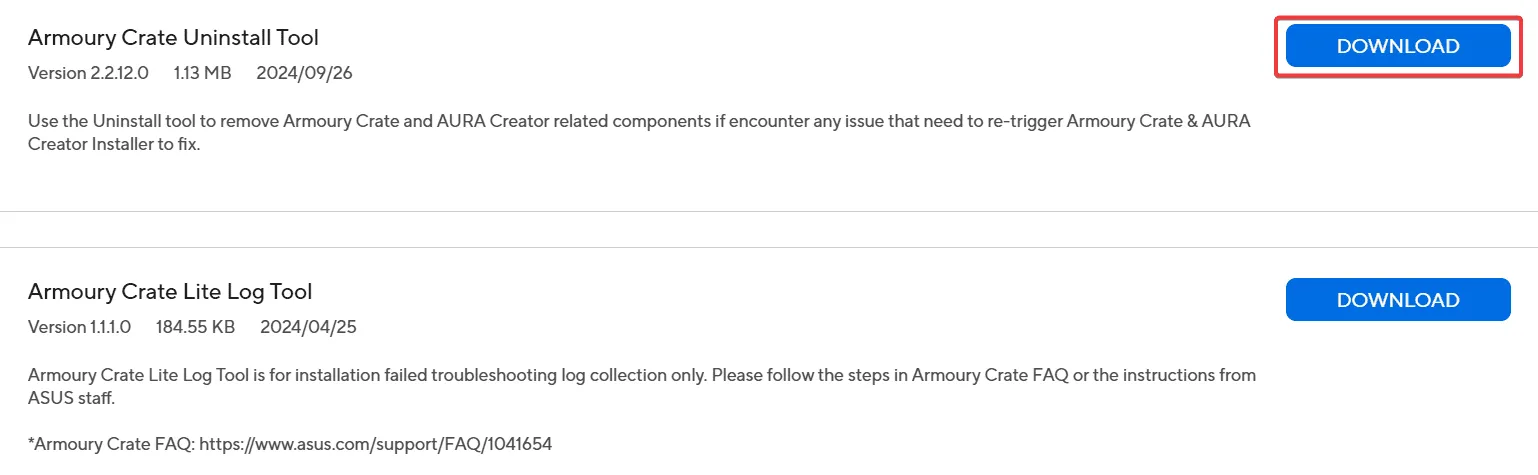
- Abra el archivo ZIP que ha descargado y ejecute la herramienta de desinstalación de Armoury Crate .
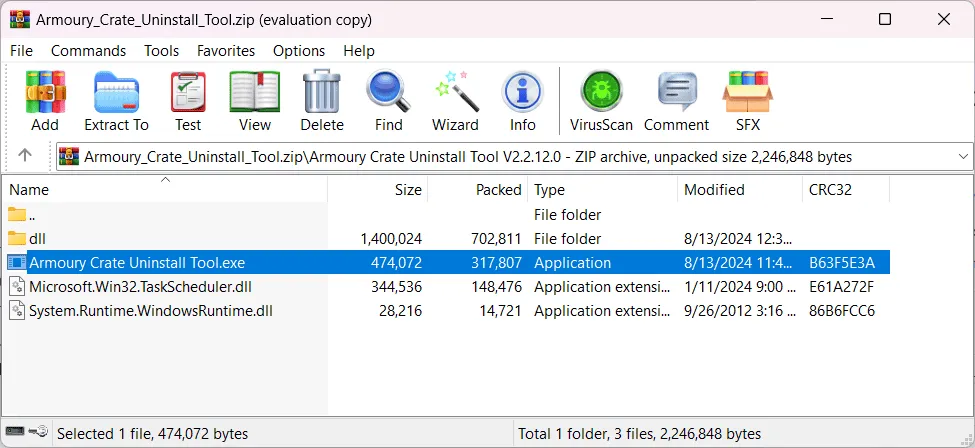
- Siga las instrucciones en pantalla para finalizar el proceso de desinstalación.
- Dirígete a Configuración de Windows > Aplicaciones > Aplicaciones instaladas para confirmar que ASUS Armoury Crate ya no aparece en la lista.
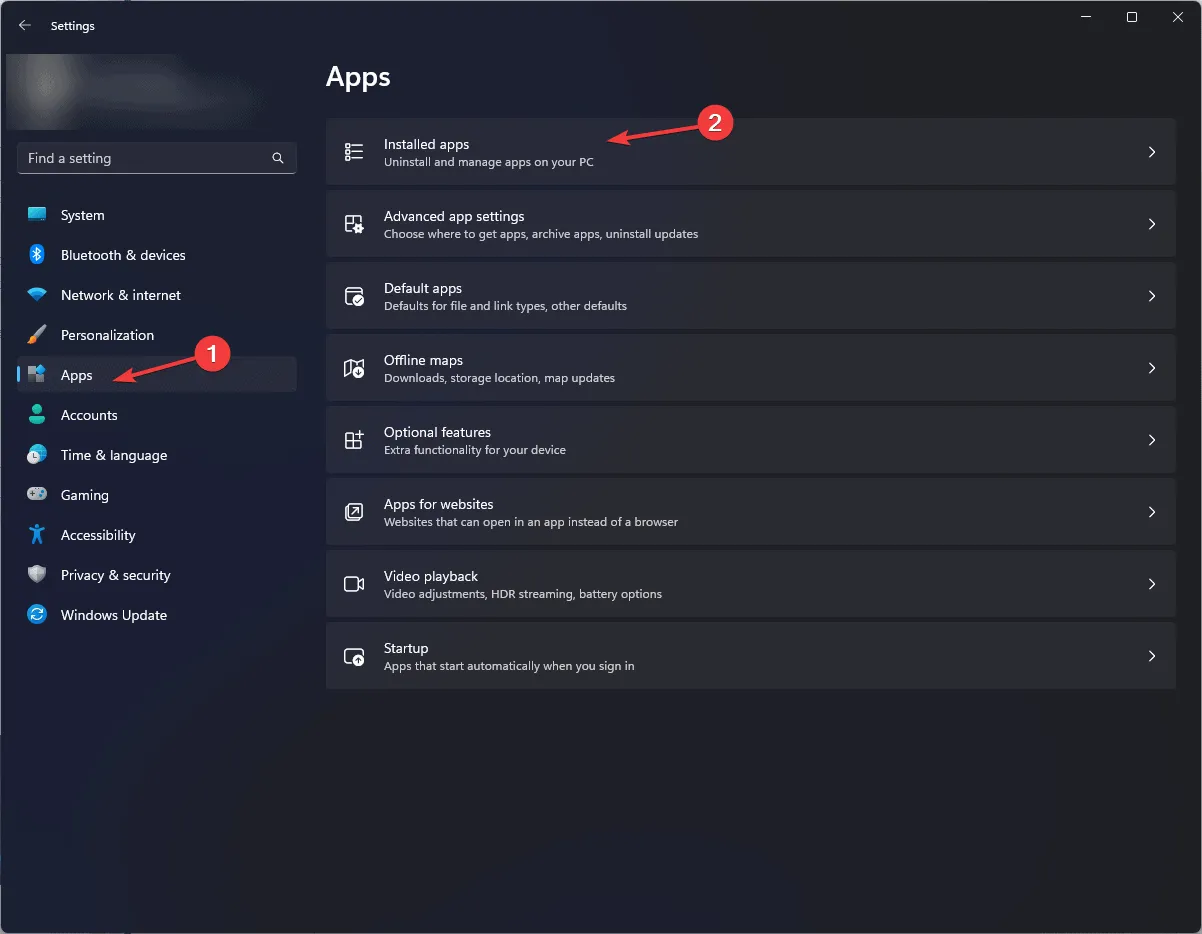
- Regrese a la página de descarga de ASUS y ahora descargue el último paquete de instalación.
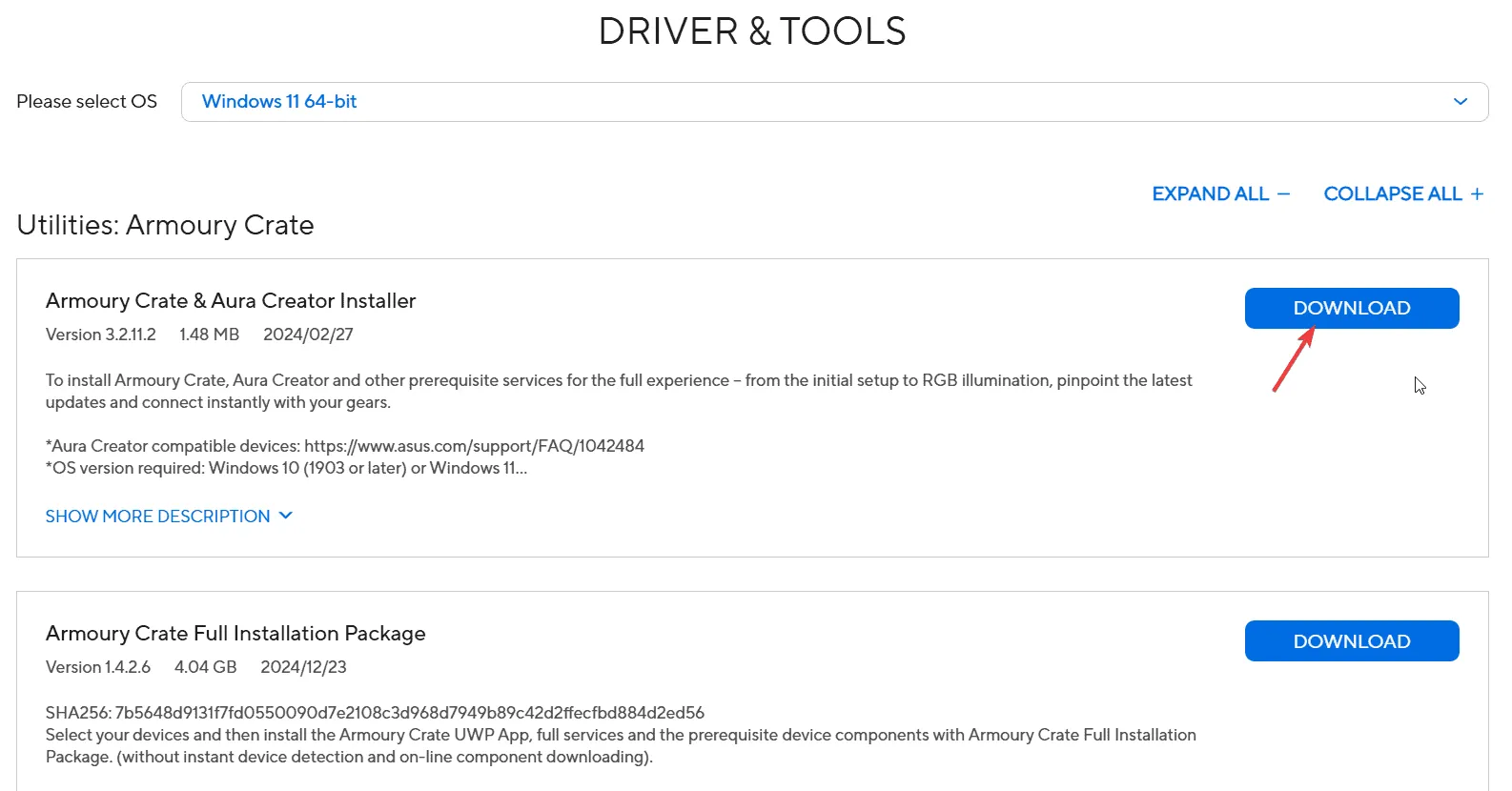
- Ejecute el instalador y supervise el progreso a través de las instrucciones en pantalla para instalar correctamente el software.
El uso del desinstalador dedicado garantiza la eliminación completa, un paso crucial para comenzar de nuevo.
2. Mantenga actualizados los controladores de ASUS
- Visita la página de descarga de ASUS TUF Gaming .
- Seleccione su modelo de computadora portátil específico.
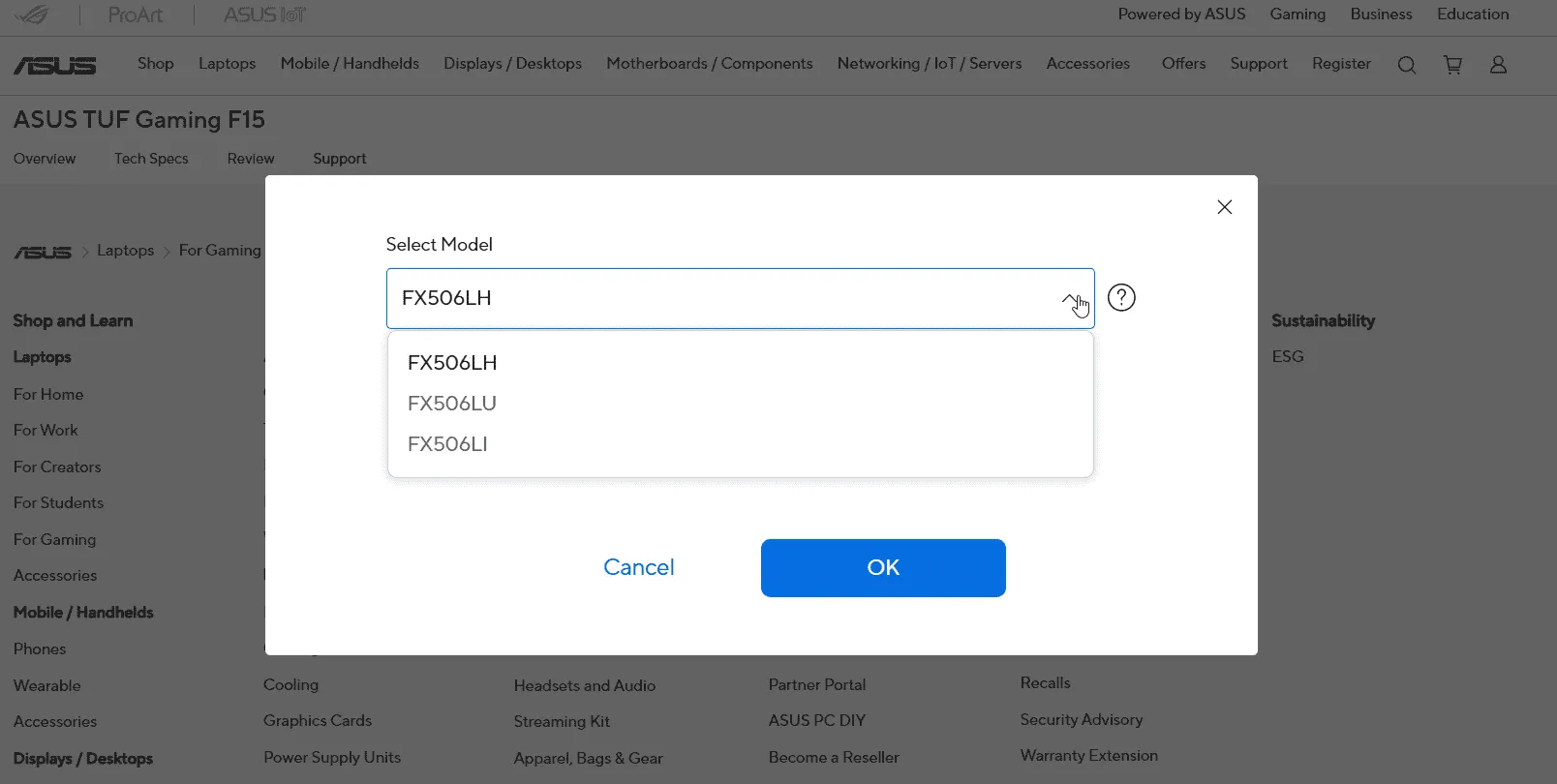
- Elija su modelo de CPU/BIOS y sistema operativo.
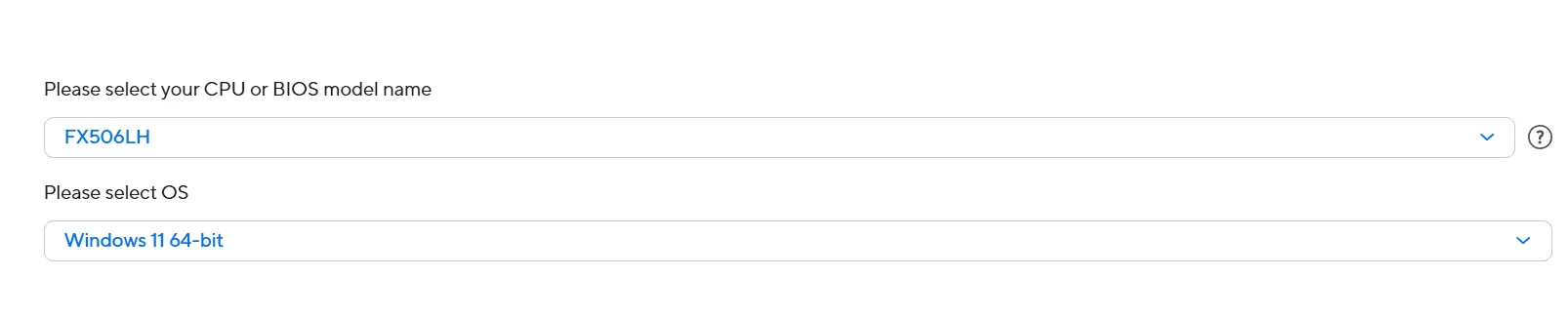
- Desplácese hacia abajo y descargue los controladores adecuados . Para garantizar el funcionamiento óptimo de Armoury Crate, preste especial atención a la actualización de los controladores de chipset y gráficos.
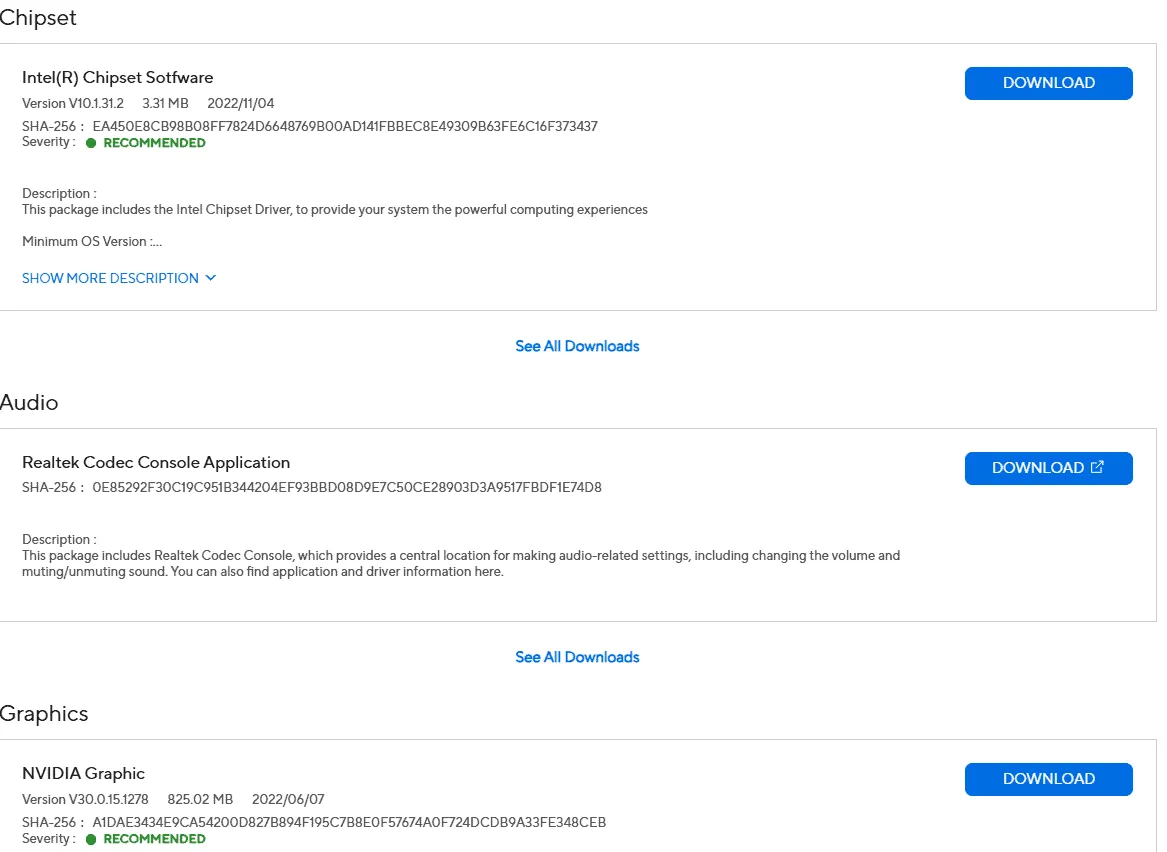
- Siga las instrucciones presentadas para completar esta importante actualización.
Recuerde verificar la versión de su computadora portátil, la BIOS, la CPU y el sistema operativo para evitar problemas de compatibilidad. Si desea una solución sin complicaciones, puede valer la pena considerar una herramienta de actualización de controladores dedicada, que busque e instale rápidamente los controladores necesarios.
3. Reparación de la instalación de la caja de la armería
- Abra la configuración de Windows y navegue a Aplicaciones > Aplicaciones instaladas .
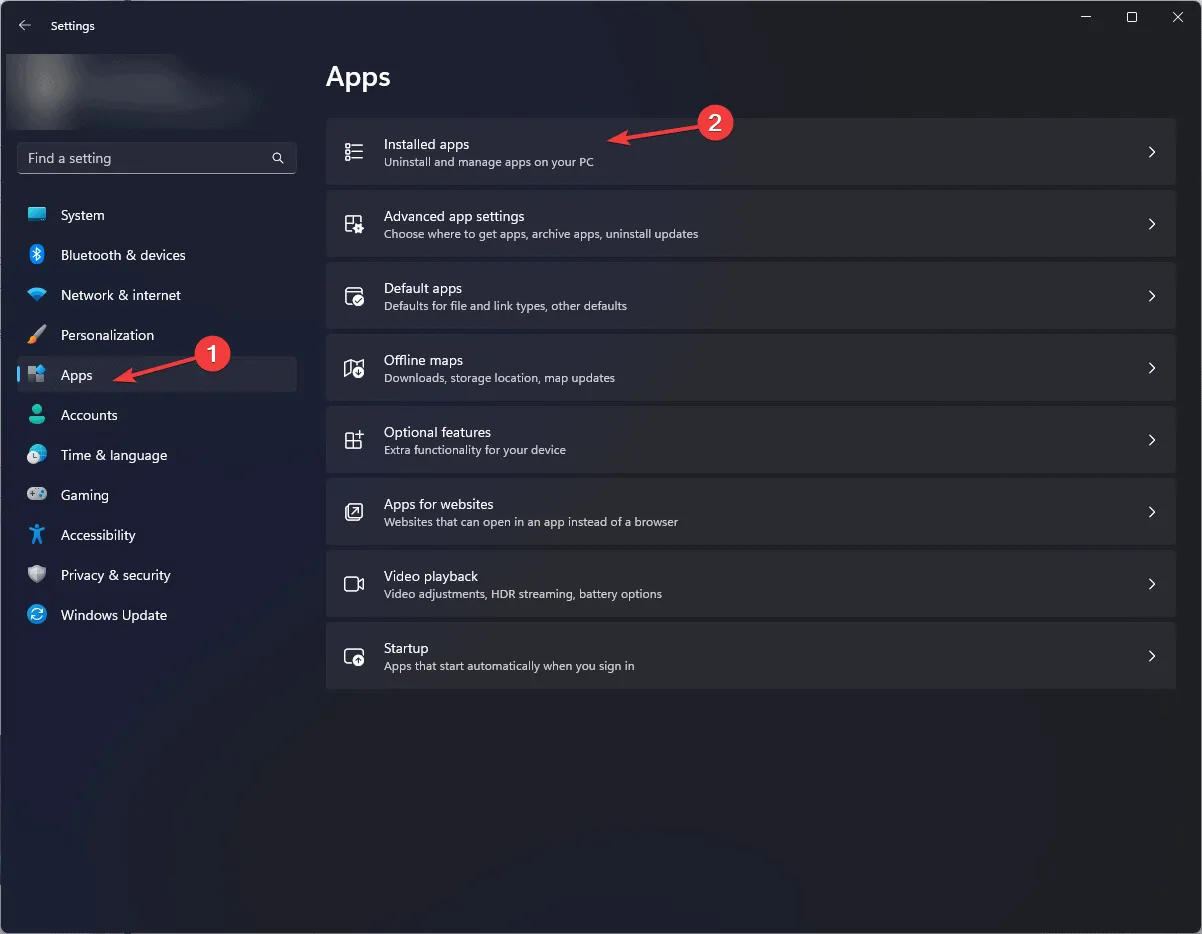
- Localice ARMOURY CRATE, haga clic en los puntos suspensivos y luego seleccione Opciones avanzadas .
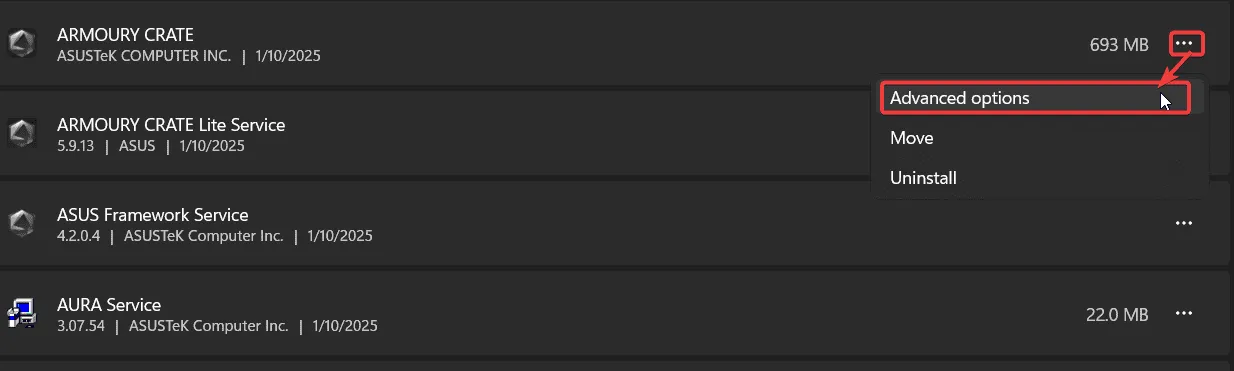
- En la sección Restablecer, haga clic en el botón Reparar y deje que se complete el proceso.
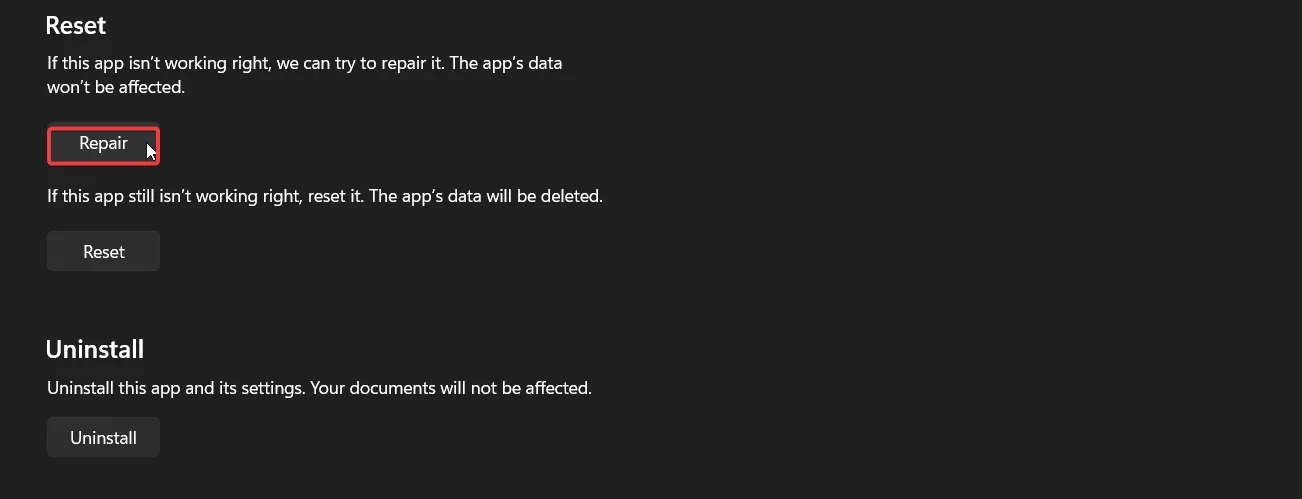
- Vuelve a abrir la aplicación Armoury Crate para comprobar si el Modo Turbo ahora está accesible.
4. Verificación de los servicios de Armoury Crate
- Presione Win + R, ingrese services.msc y presione Enter.
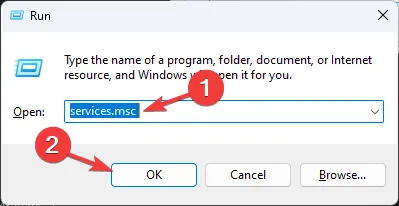
- Encuentre el servicio Armoury Crate en la lista.
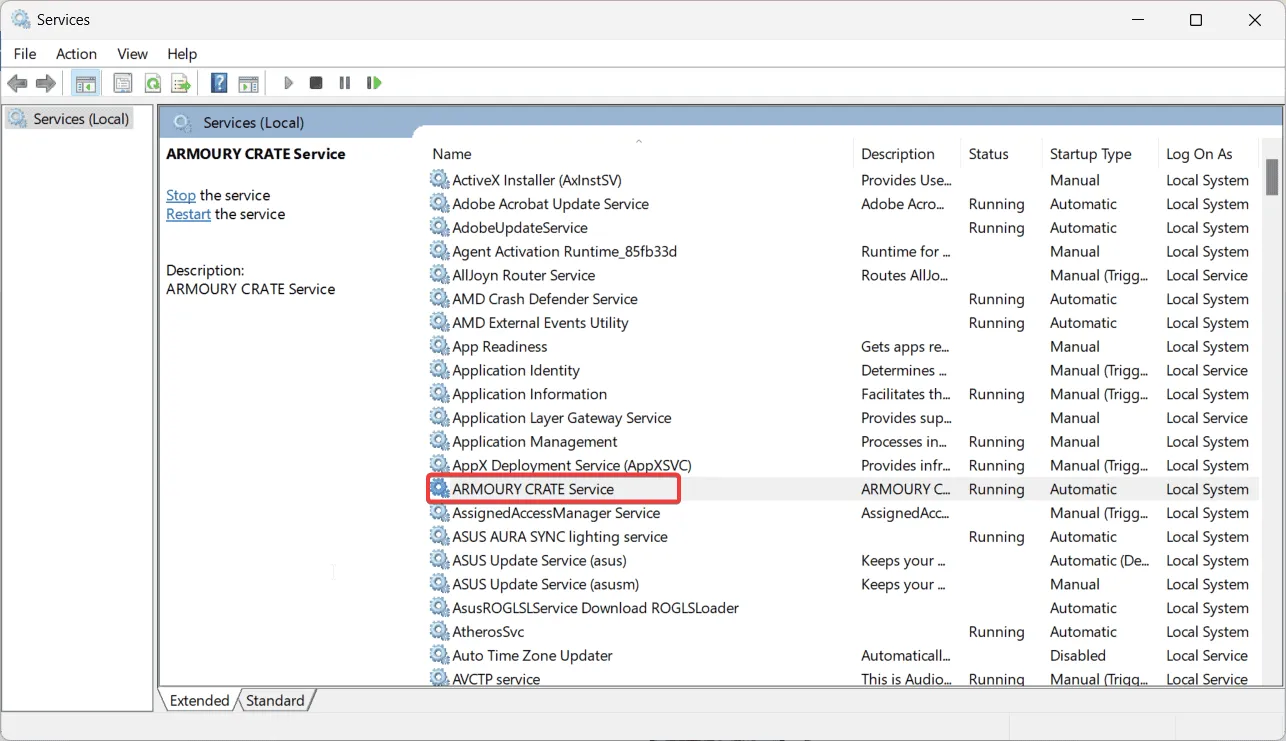
- Haga clic derecho en ese servicio, seleccione Propiedades y configure Tipo de inicio en Automático .
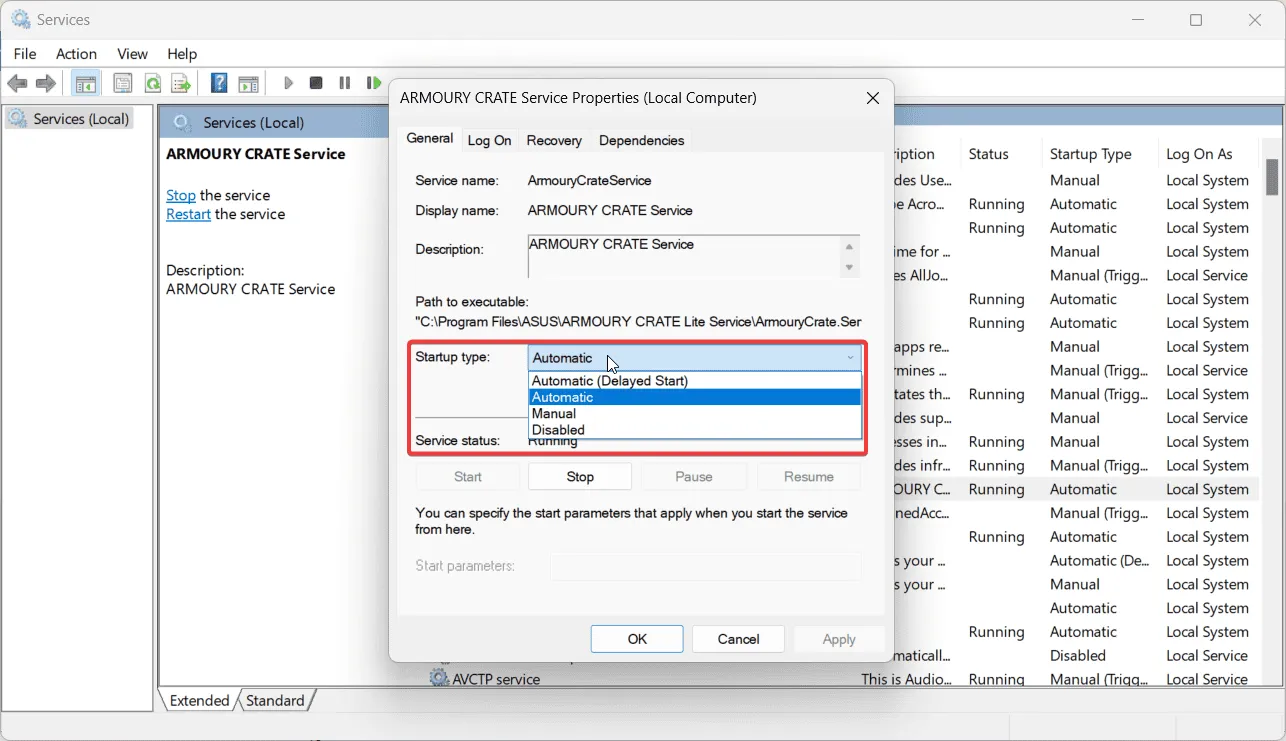
- Si el servicio no se está ejecutando, simplemente haga clic en Iniciar para habilitarlo.
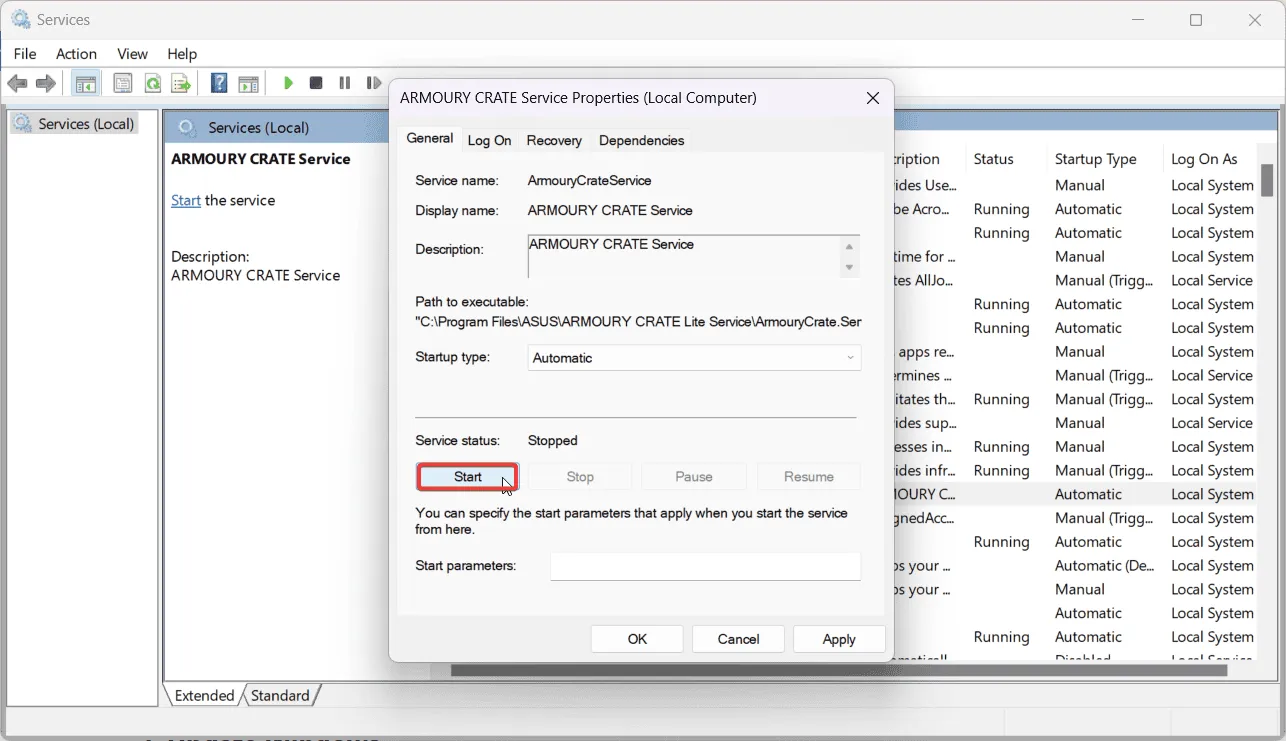
El modo Turbo mejora significativamente las capacidades de su computadora portátil durante tareas exigentes, por lo que su ausencia puede resultar frustrante. Sin embargo, suele ser fácil solucionarlo con las técnicas descritas anteriormente.
También pueden surgir problemas rutinarios como fallas de Aura Sync, errores de actualización o incluso pantallas negras. Si estás lidiando con grandes frustraciones, considera explorar aplicaciones alternativas a Armoury Crate que puedan ofrecer funcionalidades similares sin los obstáculos habituales.
Si tiene más preguntas o necesita ayuda, deje un comentario a continuación. ¡Estamos aquí para ayudar!
Información adicional
1. ¿Por qué el modo Turbo no está disponible en mi computadora portátil ASUS?
El modo Turbo generalmente requiere que su computadora portátil esté conectada a una fuente de alimentación. Si su dispositivo funciona con batería, el modo Turbo no funcionará.
2. ¿Cómo puedo comprobar si mis controladores están actualizados?
Puede verificar las actualizaciones de los controladores visitando la página de soporte de ASUS para su modelo o utilizando herramientas de actualización de controladores dedicadas que pueden simplificar el proceso.
3. ¿Qué debo hacer si reinstalar o actualizar los controladores no funciona?
Si los problemas persisten incluso después de reinstalar o actualizar los controladores, considere reparar la instalación de Armoury Crate o verificar los servicios esenciales relacionados con ella.
Deja una respuesta